Inhaltsverzeichnis

CleanMyMac 3
Effektivität : Kann Ihnen helfen, viel Speicherplatz freizugeben Preis Einmalige Gebühr ab 39,95 $ pro Mac Benutzerfreundlichkeit Sehr intuitiv mit schlanken Schnittstellen Unterstützung Erreichbarkeit: per Telefon und E-MailZusammenfassung
CleanMyMac 3 ist für die meisten Menschen die beste Mac-Reinigungs-App. Zusammen mit Gemini 2 haben wir das Paket als unsere Top-Empfehlung in der Übersicht der besten Mac-Reiniger eingestuft. CleanMyMac ist extrem einfach zu bedienen und hält, was es verspricht. Die App kann sogar mehr als nur aufräumen; sie bietet auch eine Reihe anderer Wartungsprogramme. Sie ist wie eine All-in-One-Software-Suite, die Ihren Mac reinigt und optimiert.Mac auf bequeme Art und Weise.
Brauchen Sie CleanMyMac? Meiner Meinung nach ist CleanMyMac eine großartige Option, wenn Sie neu auf dem Mac sind, macOS noch lernen oder keine Zeit haben, verschiedene Apps zur Wartung Ihres Macs auszuprobieren. Wenn Sie ein Power-User sind, der sich mit technischen Dingen auskennt, dann werden Sie wahrscheinlich nicht so viel von der App profitieren.
In diesem Testbericht und Tutorial werde ich Ihnen zeigen, wie ich die App verwende, um nicht benötigte Dateien zu entfernen, die Mac-Festplatte zu säubern, Apps gründlich zu deinstallieren usw. Ich werde auch erklären, warum ich die App so gut bewertet habe, wie ich es tat.
Was ich mag Die Smart-Cleanup-Funktion eignet sich hervorragend, um schnell eine ordentliche Menge an Festplattenspeicher freizugeben. Einige Dienstprogramme, wie Uninstaller und Shredder, sind hilfreich. Die App ist unglaublich einfach und bequem zu bedienen.
Was ich nicht mag Das App-Menü fügt sich selbst zu den Login Items hinzu - es öffnet sich automatisch, wenn ich mein MacBook Pro einschalte. Die Alerts (d.h. Warnungen vor potenziellen Problemen) sind ein wenig nervig.
4.4 CleanMyMac kaufenHinweis Die neueste Version ist CleanMyMac X, während die Screenshots in diesem Beitrag ursprünglich auf der Basis von Version 3.4 gemacht wurden. Wir werden diesen Beitrag nicht mehr aktualisieren. Bitte schauen Sie sich stattdessen unseren ausführlichen CleanMyMac X Test an.
Was macht CleanMyMac 3?
Das Hauptargument für CleanMyMac ist, dass es nicht benötigte Dateien auf dem Mac bereinigt und so die Leistung verbessert und gleichzeitig Speicherplatz freigibt. Ein weiteres Verkaufsargument ist die Benutzerfreundlichkeit: Mit nur wenigen Klicks werden die Dateien gescannt und bereinigt, die der Benutzer wahrscheinlich loswerden möchte.
Ist CleanMyMac 3 echt?
Ja, es handelt sich um eine Software, die von einem Unternehmen namens MacPaw Inc. entworfen und entwickelt wurde, das bereits seit mehr als 10 Jahren im Geschäft ist (Quelle: BBB Business Profile).

Ist CleanMyMac 3 sicher?
Nun, das hängt davon ab, wie Sie "sicher" definieren.
Aus der Sicherheitsperspektive lautet die Antwort ja: CleanMyMac 3 ist 100% sicher. Ich habe Drive Genius und Bitdefender Antivirus auf meinem MacBook Pro laufen lassen und sie haben keine Bedrohungen in Verbindung mit der App gefunden. Sie enthält keine Viren, Malware oder Crapware, vorausgesetzt, Sie laden sie von der offiziellen MacPaw-Website herunter.
Wenn Sie die Anwendung von anderen Dritthersteller-Websites wie download.com herunterladen, achten Sie darauf, dass sie möglicherweise mit Bloatware gebündelt ist. Außerdem habe ich Malwarebytes Antivirus verwendet, um meinen Mac gründlich zu scannen, wenn CleanMyMac ausgeführt wird, und es wurden keine Sicherheitsprobleme gefunden.
Aus technischer Sicht ist CleanMyMac sicher, wenn man weiß, was man tut. Einige Benutzer in der Apple-Diskussions-Community haben sich darüber beschwert, dass die App bestimmte Probleme verursacht. Ich habe nie solche Probleme erlebt, aber ich bestreite nicht, dass MacPaw seine intelligenten Reinigungsfähigkeiten übertreibt. Meiner Meinung nach ist Software nicht menschlich. Selbst wenn sie über ausgefeilte Algorithmen zum maschinellen Lernen verfügtUm Muster zu analysieren, könnten in seltenen Fällen immer noch falsche Entscheidungen getroffen werden. Außerdem kann eine unsachgemäße Bedienung durch den Menschen - z. B. das Löschen kritischer System- oder Anwendungsdateien - dazu führen, dass einige Anwendungen nicht wie erwartet funktionieren. In diesem Sinne ist CleanMyMac wohl nicht vollkommen sicher.
Ist CleanMyMac 3 kostenlos?
Die Anwendung basiert auf einem "Try-before-buy"-Modell. Die Demoversion kann zwar kostenlos heruntergeladen und verwendet werden, erlaubt aber nur die Bereinigung von 500 MB großen Dateien. Um diese Beschränkung aufzuheben, müssen Sie eine Lizenz erwerben.

Wie viel kostet CleanMyMac 3?
Im Gegensatz zu vielen anderen SaaS-Produkten (Software as a Service), die ein abonnementbasiertes Umsatzmodell verwenden, zahlt MacPaw für CleanMyMac einmalig. Die Lizenz, für die Sie zahlen, basiert auf der Anzahl der Macs, die die Anwendung verwenden werden.
- 39,95 $ für einen Mac
- 59,95 $ für zwei Macs
- 89,95 $ für fünf Macs
Wenn Sie mehr als 10 Lizenzen benötigen, ist der Endpreis verhandelbar und Sie können das MacPaw-Supportteam für weitere Informationen kontaktieren.
MacPaw bietet eine standardmäßige 30-Tage-Geld-zurück-Garantie. Wenn Sie mit CleanMyMac 3 innerhalb von 30 Tagen nach dem Kauf nicht zufrieden sind, senden Sie eine E-Mail an das Support-Team oder rufen Sie es direkt an, um eine Rückerstattung zu beantragen.
Ich habe mich sowohl per E-Mail als auch per Telefon an das Support-Team gewandt, und in beiden Fällen waren sie sehr hilfsbereit und professionell.
Sie können CleanMyMac in Setapp, einem Software-Abonnementdienst für Mac-Anwendungen, zu einem günstigeren Preis erhalten. Lesen Sie hier unseren Testbericht über Setapp.
Warum sollten Sie mir bei dieser Bewertung vertrauen?
Hallo, ich heiße JP und bin der Gründer von SoftwareHow. Wie Sie bin ich ein ganz normaler Mac-Benutzer, der ein MacBook Pro aus der Mitte des Jahres 2012 besitzt - und trotzdem funktioniert das Gerät einwandfrei! Ich konnte es beschleunigen, nachdem ich die interne Festplatte durch eine neue Crucial MX300 ersetzt hatte, eine SSD, die ich denjenigen unter Ihnen, die einen alten Mac verwenden, sehr empfehlen kann.
Ich benutze die CleanMyMac-App schon seit einiger Zeit, wie Sie auf dem Kaufbeleg unten sehen können (ich habe die App mit meinem persönlichen Budget gekauft). Bevor ich diese Bewertung geschrieben habe, habe ich jede Funktion der App gründlich getestet und das MacPaw-Supportteam per E-Mail, Live-Chat (jetzt nicht mehr verfügbar) und sogar per Telefon kontaktiert. Weitere Details finden Sie im Abschnitt "Gründe für meine Bewertungen".unten.
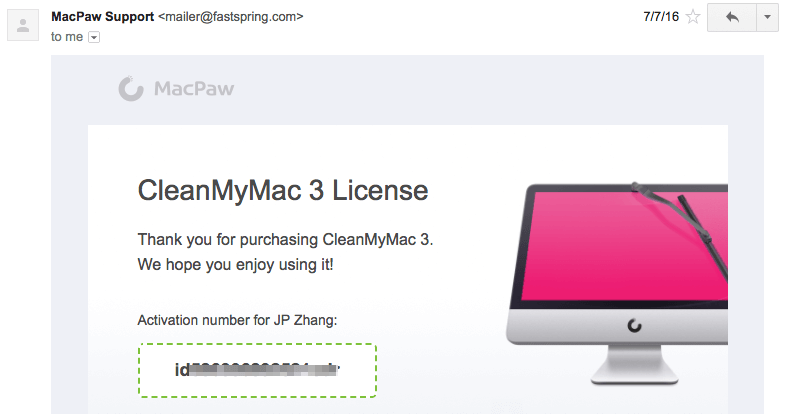
Das Ziel dieser Art von Rezensionen ist es, zu informieren und mitzuteilen, was mir an einer App gefällt und was nicht 🙂 Im Gegensatz zu den meisten anderen Rezensionsseiten, die dazu neigen, nur positive Dinge über ein Produkt mitzuteilen, sind die Rezensionen von SoftwareHow in vielerlei Hinsicht anders. Ich glaube, dass die Benutzer das Recht haben, zu erfahren, was bei einem Produkt NICHT funktioniert, unabhängig von seinerHardware oder Software.
Der Inhalt der obigen Kurzzusammenfassung dient als Kurzversion meiner Meinung über CleanMyMac 3. Sie können auch durch das Inhaltsverzeichnis navigieren, um weitere Informationen zu finden.
CleanMyMac 3 Überprüfung: Was ist für Sie drin?
Die App enthält eine Reihe von Hilfsprogrammen, die sich in drei Bereiche unterteilen lassen: Überwachung der Gesundheit , Reinigung und Versorgungsunternehmen .
Überwachung der Gesundheit
Die Funktion spiegelt sich im CleanMyMac-Menü wider. Es gibt Ihnen einen schnellen Überblick über die Leistung Ihres Macs. Es zeigt an, wie viel Speicherplatz verfügbar ist, den Status der Speichernutzung, Akku-Informationen und ob Sie zu viel Material im Papierkorb haben. Wenn die Speichernutzung zu hoch ist, können Sie Ihren Mauszeiger auf die Registerkarte "Speicher" bewegen und auf "Freigeben" klicken. Ebenso können Sie den "Papierkorb leeren", indem Sieden Cursor auf die Registerkarte "Papierkorb".
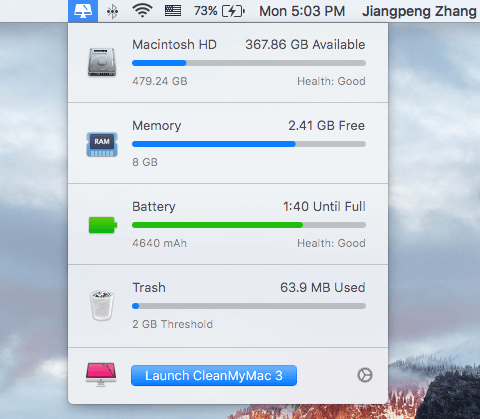
Sie können Warnungen einstellen, wenn der freie Speicherplatz auf Ihrer Festplatte eine bestimmte Größe unterschreitet, Papierkorbdateien eine bestimmte Größe überschreiten oder eine ressourcenintensive Anwendung Ihren Mac ausnutzt. Alle diese Einstellungen können unter Einstellungen> CleanMyMac 3 Menü Außerdem können Sie hier die Anzeige der Menüleiste deaktivieren, indem Sie die Schaltfläche von grün auf weiß schieben.

Meine persönliche Meinung: Die Funktion zur Überwachung des Gesundheitszustands ist recht einfach. Lassen Sie sich nicht vom Namen täuschen, denn sie überwacht nicht wirklich den Gesundheitszustand eines Macs. Die Gesundheitszustände, um die es hier geht, sind Malware, Systemprobleme und andere damit zusammenhängende Dinge. Ich gebe zu, dass dies die Dinge sind, die Anti-Virus oder Anti-Malware tun.
Offensichtlich hat das MacPaw-Team nicht vor, in diesen umkämpften und umstrittenen Markt einzutreten, zumindest nicht jetzt. Ich denke auch, dass dies nicht zur Vision des Produkts passt, und es ist nicht ihr Wettbewerbsvorteil, dies aufgrund der Natur der Antivirus- oder Malware-Erkennung zu tun.
Der Grund, warum ich sage, dass es leicht ist, ist, dass fast jede Funktion, die ich oben aufgelistet habe, mit dem Standarddienstprogramm von Mac OS X erreicht werden kann. Um beispielsweise den verfügbaren Speicherplatz und die Zusammensetzung Ihres Computers zu erfahren, können Sie auf die Schaltfläche Apple-Logo> Über diesen Mac> Speicher Um die Speichernutzung und ressourcenintensive Anwendungen zu überprüfen, können Sie auf das Dienstprogramm Activity Monitor ( Anwendungen> Dienstprogramme> Activity Monitor Aber auch hier gilt: CleanMyMac integriert all diese Funktionen in einem einzigen Fenster und zeigt sie auf eine schönere Weise an.
Reinigung
Dies ist das Herzstück von CleanMyMac 3. Es besteht aus zwei Teilen: Smart Cleanup & Tiefenreinigung .
Wie der Name schon sagt, Smart Cleanup scannt Ihren Mac schnell und zeigt Ihnen dann die Dateien an, die sicher entfernt werden können. Auf meinem MacBook Pro wurden 3,36 GB an Dateien gefunden, die zur Bereinigung bereit waren. Der Scanvorgang dauerte etwa 2 Minuten.
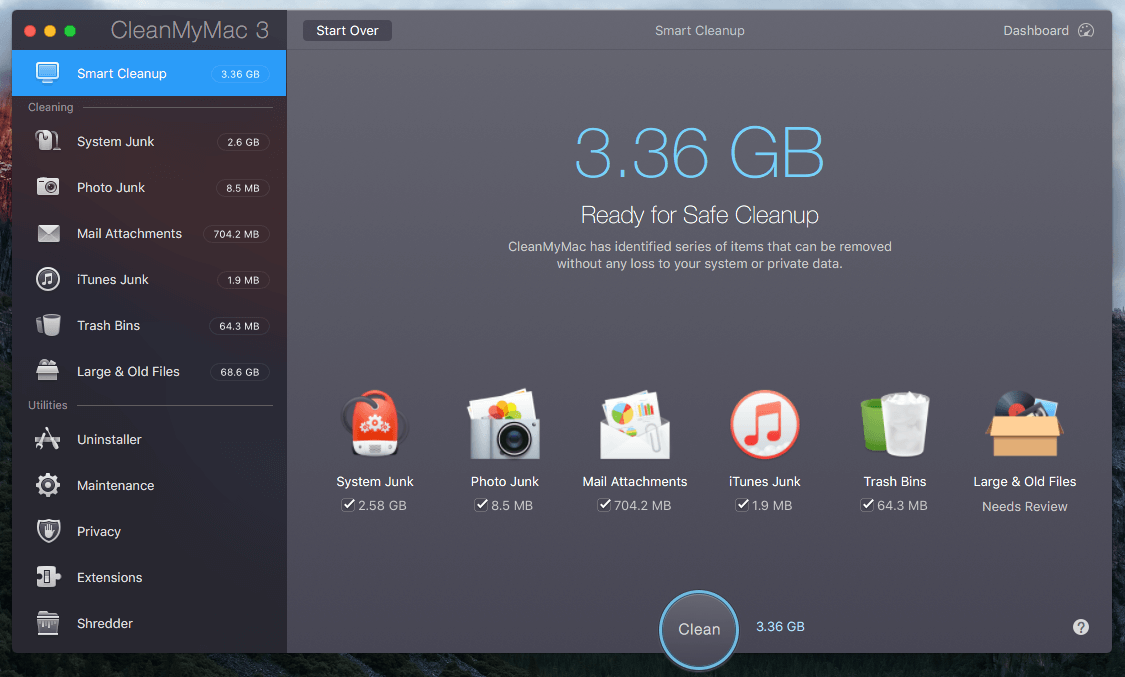
Tiefenreinigung umfasst sechs Unterbereiche, mit denen Sie bestimmte Arten von nicht benötigten Dateien erkennen und entfernen können.
System Junk: Entfernt temporäre Dateien, unbenutzte Binärdateien und Lokalisierungen, verschiedene defekte Elemente und Überbleibsel usw. Dies hilft, Speicherplatz freizugeben und die Leistung Ihres Macs zu steigern, ohne die Funktionalität von Anwendungen zu beeinträchtigen. Bei meinem MacBook Pro wurden 2,58 GB Systemmüll gefunden.

Fotoschrott In älteren Versionen hieß es iPhoto Junk. Dieses Dienstprogramm säubert den Papierkorb von Fotos und reduziert die Größe Ihrer Fotomediathek, indem es unterstützende Daten daraus entfernt. Es erkennt und entfernt auch doppelte Kopien Ihrer zuvor bearbeiteten Bilder und ersetzt RAW-Dateien durch JPEGs. Seien Sie vorsichtig bei der Verwendung dieses Dienstprogramms. Wenn Sie ein professioneller Fotograf sind, der es vorzieht, das RAW-Bild zu behaltenDa ich meine Fotos auf meinem PC synchronisiere, war es für mich keine Überraschung, dass die App nicht viel Fotomüll gefunden hat - nur 8,5 MB.

Mail-Anhänge Löscht lokale E-Mail-Downloads und -Anhänge, einschließlich Dokumenten, Bildern, Archiven, Musik usw. Vorsicht: Überprüfen Sie diese Dateien immer, bevor Sie sie entfernen. In meinem Fall fand der Scan 704,2 MB an E-Mail-Anhängen. Eine schnelle Überprüfung ergab, dass ich einige Anhänge mehrfach gesendet hatte, was bedeutet, dass sie sicher entfernt werden können.

iTunes Junk Löscht lokal gespeicherte iOS-Geräte-Backups, alte Kopien von iOS-Apps, die auf Ihrem Mac gespeichert sind, defekte iTunes-Downloads und gebrauchte iOS-Software-Update-Dateien. Hier meine Empfehlung: Übertragen oder behalten Sie diese iOS-Geräte-Backups für den Fall eines unerwarteten iPhone- oder iPad-Datenverlusts. Da ich meinen PC hauptsächlich zum Synchronisieren von Daten und zum Erstellen von Geräte-Backups mit iTunes verwende, hat CleanMyMac nicht viel iTunes-Müll auf meinem Mac gefunden.

Mülleimer Leert alle Papierkörbe auf Ihrem Mac - nicht nur den Mac-Papierkorb, sondern auch die Papierkörbe in Ihren Fotos, den Mail-Papierkorb und andere app-spezifische Papierkörbe. Es ist ziemlich einfach; der einzige Vorschlag, den ich habe, ist, die Dateien in diesen Papierkörben zu untersuchen. Es ist immer einfacher, eine Datei in den Papierkorb zu schicken, als sie wieder herauszuholen.

Groß & Alte Dateien Entdeckt und entfernt alte Dateien, die Sie vielleicht auf Ihrer Festplatte vergessen haben, von denen viele große Duplikate sind. Auf meinem MacBook Pro identifizierte das Programm 68,6 GB solcher Dateien. Viele davon waren Duplikate, wie Sie auf dem Screenshot unten sehen können. Vorsicht: Nur weil eine Datei alt oder groß ist, heißt das nicht, dass Sie sie löschen sollten. Noch einmal: Seien Sie vorsichtig.

Meine persönliche Meinung: Die Bereinigungsfunktionen von CleanMyMac 3 erkennen alle Arten von Systemmüll und Dateien, die gefahrlos entfernt werden können. Wenn Sie es richtig anstellen, können Sie eine Menge Speicherplatz freimachen und die Leistung optimieren. Ich muss Sie jedoch warnen, dass viele der von CleanMyMac identifizierten Dateien möglicherweise nicht entfernt werden können. Klicken Sie niemals auf die Schaltfläche "Entfernen" oder "Leeren", bevor Sie nicht jede Anwendung oder jedes Programm sorgfältig überprüft haben.Außerdem möchte ich dem MacPaw-Team eine Rückmeldung geben: Bitte machen Sie die Option "Dateien prüfen" deutlicher - oder öffnen Sie ein neues Fenster, wenn Benutzer auf die Schaltfläche "Entfernen" klicken, und fragen Sie uns, ob wir die Dateien geprüft haben, und bestätigen Sie dann den Löschvorgang.
Versorgungsunternehmen
Deinstallationsprogramm Diese Funktion entfernt unerwünschte Mac-Programme sowie ihre zugehörigen Dateien und Ordner. macOS macht es einfach, Apps zu deinstallieren - man zieht die Programmsymbole einfach in den Papierkorb -, aber oft bleiben Reste und Teile davon übrig. Ich finde diese Funktion äußerst nützlich, weil ich ungenutzte Apps loswerden kann - in einem Stapel, nachdem die App sie in einer Baumstruktur anzeigt. Apps und ihre Reste entfernenneigen dazu, eine Menge Speicherplatz freizugeben.

Wartung Optimiert Ihren Mac, indem es eine Reihe manueller oder geplanter Aufgaben ausführt, wie z. B. die Überprüfung der Startdiskette, das Einrichten von Berechtigungen für die Reparaturdiskette, die Neuindizierung von Spotlight, die Beschleunigung von Mail usw. Meiner Meinung nach sind viele dieser Funktionen überflüssig, da Apples Festplattendienstprogramm leistungsfähig genug ist, um die meisten Ihrer Bedürfnisse zu erfüllen. Aber auch hier organisiert CleanMyMac 3 diese Funktionen auf eine einfachere Art und Weise neu.

Datenschutz Diese Funktion entfernt hauptsächlich Browser-Müll wie den Browserverlauf, Cookies, den Download-Verlauf, gespeicherte Passwörter usw. Sie säubert auch die Spuren, die Chat-Anwendungen wie Skype und iMessage hinterlassen haben. Für mich ist das nicht so nützlich, weil ich diese privaten Dateien aus Bequemlichkeitsgründen behalten möchte, z. B. um mich bei Websites anzumelden, ohne Passwörter erneut eingeben zu müssen, oder um meinen Chat-Verlauf zu überprüfen.Ich empfehle Ihnen außerdem, beim Entfernen dieser Dateien vorsichtig zu sein, denn einmal gelöscht, sind sie in der Regel nicht wiederherstellbar.

Erweiterungen Hier werden alle Erweiterungen, Widgets und Add-ons, die Sie auf Ihrem Mac und in Ihren Webbrowsern installiert haben, gesammelt und an einem Ort angezeigt. Hier können Sie auch die Login-Elemente verwalten. Auch hier kommt es auf die Bequemlichkeit an, ob Sie das wollen oder nicht. Für mich ist es nicht so nützlich, weil ich weiß, wie ich Erweiterungen oder Login-Elemente entfernen kann. Übrigens bin ich überrascht, dass die App ihr Menü zu meinen Login-Elementen hinzufügtIch bin nicht glücklich darüber, auch wenn es leicht zu deaktivieren ist. Eine weitere Sache, die mich verwirrt, ist, dass die App Firefox-Plugins nicht erkennt.

Schredder Diese Option hilft Ihnen, Dateien und Ordner, die Sie nicht mehr behalten wollen, sicher zu löschen. Objekte, die mit dieser Technik gelöscht werden, sind nicht wiederherstellbar, also seien Sie vorsichtig, dass Sie nicht die falschen Objekte schreddern. Meiner Meinung nach ist diese Option für Macs mit rotierenden Festplattenlaufwerken (HDDs) nützlich, aber nicht für SSDs (Solid-State-Laufwerke), da das Leeren des Papierkorbs ausreicht, um diese Dateien unwiederbringlich zu machen, da TRIMfähige SSDs Daten verwalten.

Meine persönliche Meinung Das Modul "Dienstprogramme" enthält eine Reihe nützlicher Funktionen, die es Ihnen ermöglichen, Ihren Mac besser zu warten, und MacPaws Designteam macht die Navigation durch diese Funktionen zu einem Kinderspiel. Das einzige Modul, das ich hilfreich finde, ist jedoch das Deinstallationsprogramm, und ich kann mich auf das Festplatten-Dienstprogramm oder andere macOS-Standardanwendungen verlassen, um fast alle Wartungsaufgaben zu erledigen, die CleanMyMac erledigen kann.
Gründe für meine Bewertungen
Effektivität: 4/5
Obwohl ich von CleanMyMacs Smart Cleanup und den Tiefenreinigungsprogrammen beeindruckt bin, muss ich zugeben, dass nicht jeder Mac gleich ist. Die Vorteile, die Sie aus der Verwendung der App ziehen können, variieren. Der Kernwert der App besteht darin, dass sie unnötige Dateien und Anwendungen von einem Mac entfernt, wodurch er sauberer und schneller läuft (der zweite Punkt stammt aus meiner Einschätzung der Marketing-Botschaft von MacPaw).
Meine Argumente bestehen hauptsächlich aus zwei Teilen: Erstens ist nicht jeder Mac so "schmutzig", vor allem nicht, wenn Ihr Mac brandneu ist. Ältere Macs werden in der Regel mehr benutzt, was zu mehr Junk-Dateien führt. Wenn Sie CleanMyMac 3 verwenden, um diese Junk-Dateien gründlich zu entfernen, werden Sie einen Leistungsschub erhalten, der jedoch nicht dramatisch sein wird. Es gibt viele Gründe, warum ein Mac langsam laufen kann. Manchmal ist ein Hardware-Upgrade die beste Lösungum die Gesamtleistung zu verbessern.
Zweitens wird die tiefere iCloud-Integration von macOS Sierra wahrscheinlich dafür sorgen, dass Ihre Mac-Festplatte weniger überfüllt ist. Wenn es Ihnen wie mir geht, haben Sie die Apple WWDC16 im Juni verfolgt. Auf dieser Veranstaltung wurde angekündigt, dass eine der neuen Funktionen von OS Sierra darin besteht, dass der Mac Platz für neue Dateien schafft, indem er ältere in der Cloud aufbewahrt. Genauer gesagt, werden alle auf dem Schreibtisch gespeicherten Dateien und DokumenteErinnern Sie sich an den bunten Speicherbalken, den Craig Federighi uns gezeigt hat: Plötzlich wurden 130 GB neuer freier Speicherplatz generiert.
Preis: 4/5
CleanMyMac ist nicht kostenlos, auch wenn es eine kostenlose Demoversion anbietet, die bis zu 500 MB Daten bereinigt. Die App enthält kleinere Dienstprogramme, die eine Reihe verschiedener Aufgaben erfüllen. Die Wahrheit ist, dass fast alle von ihnen entweder durch das Standarddienstprogramm von Apple oder durch eine kostenlose Anwendung eines Drittanbieters ersetzt werden können. 39,95 Dollar sind jedoch kein Pappenstiel, wenn man bedenkt, welchen Komfort diese All-in-One-App bietetAußerdem können Sie sich bei Fragen jederzeit an den Kundensupport wenden. Kurz gesagt, die App spart Ihnen Zeit und Energie, indem sie die Wartung Ihres Macs optimiert.
Benutzerfreundlichkeit: 5/5
Da ich kein Designer bin, kann ich die Vor- und Nachteile der UI/UX der App nicht wie ein Profi bewerten. Aber als jemand, der MacOS seit über sechs Jahren nutzt und Hunderte von Apps ausprobiert hat, kann ich mit gutem Gewissen sagen, dass CleanMyMac eine der am besten gestalteten Apps ist, die ich je verwendet habe. Die schlanke Oberfläche, die hochwertigen Grafiken, die klaren Call-to-Actions, die Textanweisungen und die Dokumentation machen die Verwendung der App zu einem Kinderspiel.
Unterstützung: 4.5/5
Das Support-Team von MacPaw kann über eine der folgenden drei Methoden erreicht werden: E-Mail, Telefonanrufe und Live-Chats. Ich habe sie auf allen diesen Wegen kontaktiert. Hier mein Rat: Wenn Sie dringende Probleme mit der App haben, greifen Sie zum Telefon und rufen Sie sie direkt an. Wenn Sie nicht anrufen können, prüfen Sie, ob der Support über einen Live-Chat erreichbar ist. Für allgemeine Anfragen schicken Sie ihnen eine E-Mail.
Telefonanrufe - +1 (877) 562-2729, gebührenfrei. Der Support ist sehr reaktionsschnell und professionell. Der Mitarbeiter, mit dem ich gesprochen habe, hat alle meine Fragen beantwortet, ich bin sehr zufrieden.

Live-Chat - verfügbar während der Geschäftszeiten in den Vereinigten Staaten. Update : Diese Option ist nicht mehr verfügbar.

Emails - [email protected] Sie antworteten innerhalb von 6 Stunden auf meine Email, was nicht schlecht ist.
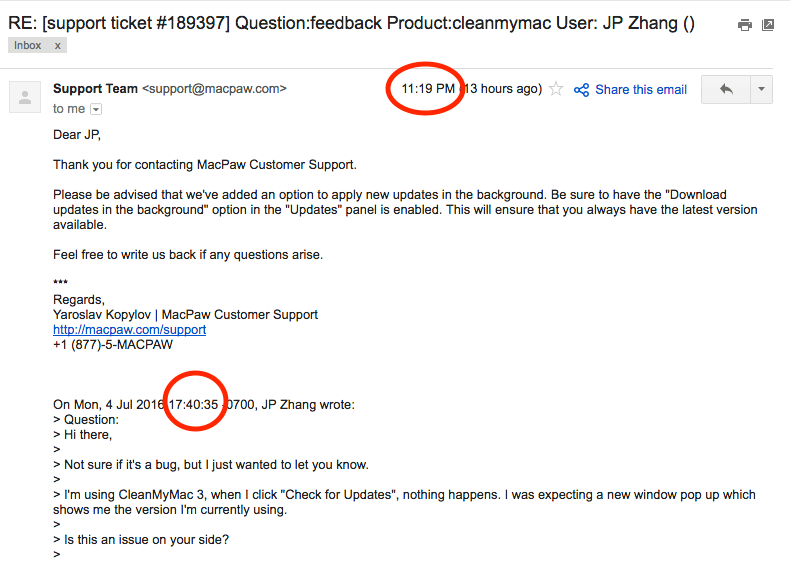
FAQs
Kann CleanMyMac 3 meinen Mac beschleunigen?
Vielleicht. Macs sind aus einer Vielzahl von Gründen langsam. Wenn die Langsamkeit mit einem macOS-System zusammenhängt, kann CleanMyMac es ein bisschen schneller machen.
Wenn Ihr Mac langsam ist, weil man ihm sein Alter ansieht und die Hardware veraltet ist, dann ist das Hinzufügen von zusätzlichem Arbeitsspeicher oder das Ersetzen der Festplatte durch ein SSD (Solid-State-Laufwerk) die effektivste Lösung, um die Leistung zu steigern.
Wie bekomme ich die CleanMyMac 3 Aktivierungsnummer?
Es gibt keinen Keygen oder eine kostenlose Aktivierungsnummer. Die einzige legale, legitime Möglichkeit, die Anwendung zu erhalten, ist der Kauf einer Lizenz von MacPaw.
Ist CleanMyMac mit dem neuesten macOS kompatibel?
Ja, MacPaw behauptet, es sei vollständig kompatibel mit OS X 10.11 El Capitan oder höher.
Ist CleanMyMac 3 auch für Windows verfügbar?
Nein, die App ist nur für macOS. Wenn Sie einen Windows-PC verwenden, hat MacPaw ein Produkt namens CleanMyPC für diese Plattform. Sie können auch unseren vollständigen CleanMyPC-Test lesen.
Wie deinstalliere ich CleanMyMac?
Ziehen Sie die Anwendung einfach in den Papierkorb und leeren Sie sie. Sie können auch die Deinstallationsfunktion innerhalb der Anwendung verwenden, um die Überreste zu entfernen.
Faire Offenlegung
Diese Rezension enthält Affiliate-Links, d.h. wenn Sie die Website von MacPaw über einen dieser Links besuchen und eine Lizenz kaufen, erhalte ich eine prozentuale Provision. Aber das ist nicht mit zusätzlichen Kosten für Sie verbunden. MacPaw bietet eine 30-tägige Geld-zurück-Garantie an. Wenn Sie sich entscheiden, Ihre Bestellung zu stornieren, erhalten Sie sofort eine volle Rückerstattung und ich werde nicht bezahlt. Wenn Sie sich für den Kauf entscheiden, möchte ich mich bedankenIhre Unterstützung wird mir helfen, diesen Blog aufrechtzuerhalten und mehr Menschen bei der Bewältigung technischer Herausforderungen zu helfen.
Ich wurde vom MacPaw-Marketingteam kontaktiert, bevor ich diesen Testbericht schrieb, und sie boten mir einen kostenlosen Aktivierungscode zu Testzwecken an. Ich lehnte ab. Aus zwei Gründen: Erstens war ich besorgt über die Zugänglichkeit der Lizenz. Ich vermutete, dass die Lizenz, die sie mir schickten, leistungsfähiger sein könnte als die üblichen Lizenzen, die sie ihren Kunden anbieten. Daher wäre mein Testbericht nicht repräsentativ für eine allgemeineZweitens ist es mein persönlicher Grundsatz, keine kommerziellen Produkte um der Rezension selbst willen zu testen. Ich bin der festen Überzeugung, dass es mir nichts ausmacht, für eine Software zu bezahlen, wenn sie einen Mehrwert bietet. Das habe ich für CleanMyMac 3 getan und eine Einzellizenz für mein eigenes Budget erworben.

Ich weise darauf hin, dass dieser Bericht in erster Linie auf meinen eigenen Tests der App auf meinem MacBook Pro sowie auf Informationen von der MacPaw-Website und auf Benutzer-Feedback aus verschiedenen Apple Mac-Foren und -Communities basiert. Bitte beachten Sie daher, dass die Meinungen in diesem Artikel meine eigenen sind und ich keineswegs beabsichtige oder behaupte, ein Experte für Software-Tests zu sein.Sorgfalt, bevor Sie die App ausprobieren oder kaufen.
Endgültiges Urteil
Ist CleanMyMac 3 es wert? Meiner Meinung nach ist die App vielleicht die beste Mac-Reinigungs-App, und sie kann mehr als nur reinigen. Allerdings ist CleanMyMac nicht für jeden geeignet. Wenn Sie neu in macOS sind oder nicht die Zeit aufwenden wollen, um verschiedene Apps zur Wartung Ihres Macs zu lernen und auszuprobieren, ist CleanMyMac eine gute Wahl. Für Power-User, die mit Mac-Computern vertraut sind, bietet CleanMyMac nicht so viel Nutzen. Sie können Ihren Mac reinigen, indem Sieoder verwenden Sie stattdessen einige kostenlose Alternativen.
Ein sauberer Mac ist besser als ein schmutziger. Während die App Ihnen helfen kann, eine beträchtliche Menge an Speicherplatz freizugeben, vergessen Sie nicht, die Dateien zu sichern, deren Verlust Sie sich nicht leisten können - insbesondere die Fotos und Videos, die Sie mit Familien und Freunden aufgenommen haben. Mac-Festplatten werden eines Tages sterben, vielleicht früher als Sie dachten. Das ist gerade mit meinem 2012er MacBook Pro passiert. Die Hauptfestplatte von Hitachi(750 GB) starb, und ich verlor eine Menge wertvoller Fotos. Lektion gelernt! Jetzt ist mein MacBook mit einer neuen Crucial MX300 SSD ausgestattet. Wie auch immer, der Punkt ist, dass der Schutz Ihrer Dateien wichtiger ist als das Löschen nicht benötigter Dateien.
CleanMyMac jetzt kaufenDamit ist dieser CleanMyMac 3 Testbericht abgeschlossen. Fanden Sie ihn hilfreich? Wie gefällt Ihnen CleanMyMac? Kennen Sie andere gute Alternativen zu dieser App? Ich würde gerne von Ihnen hören. Bitte hinterlassen Sie unten einen Kommentar.

